Funktionsweise der Werteformatierung
Werteformatierung kann auf folgende Datentypen angewendet werden:
•einen numerischen Datentyp-Node wie z.B. xs:decimal oder xs:date, welcher im SPS als Inhalt oder Eingabefeld vorhanden ist.
•eine automatische Berechnung, deren Ergebnis ein Wert ist, der das lexikalische Format eines numerischen Datentyps hat.
Definieren der Werteformatierung
Um die Werteformatierung für einen Node oder eine automatische Berechnung im SPS zu definieren, gehen Sie folgendermaßen vor:
1.Wählen Sie den Platzhalter Inhalt oder das Eingabefeld des Node oder die automatische Berechnung aus.
2.Wählen Sie in der Seitenleiste "Eigenschaften" den Eintrag Inhalt und anschließend die Eigenschaftsgruppe Inhalt (oder XPath.). Klicken Sie anschließend auf die Bearbeiten-Schaltfläche  der Eigenschaft Werteformatierung. Klicken Sie alternativ dazu auf die rechte Maustaste und wählen Sie im Kontextmenü den Befehl Werteformatierung bearbeiten. Daraufhin wird das Dialogfeld "Werteformatierung" angezeigt (Abbildung unten). Je nachdem, ob es sich bei der ausgewählten Komponente um einen Node oder eine automatische Berechnung handelt, sieht dieses Dialogfeld unterschiedlich aus. Wenn die ausgewählte Komponente ein Node ist, wird das unten stehende Dialogfeld angezeigt. In der Abbildung unten sehen Sie den Node vom Datentyp xs:date.
der Eigenschaft Werteformatierung. Klicken Sie alternativ dazu auf die rechte Maustaste und wählen Sie im Kontextmenü den Befehl Werteformatierung bearbeiten. Daraufhin wird das Dialogfeld "Werteformatierung" angezeigt (Abbildung unten). Je nachdem, ob es sich bei der ausgewählten Komponente um einen Node oder eine automatische Berechnung handelt, sieht dieses Dialogfeld unterschiedlich aus. Wenn die ausgewählte Komponente ein Node ist, wird das unten stehende Dialogfeld angezeigt. In der Abbildung unten sehen Sie den Node vom Datentyp xs:date.
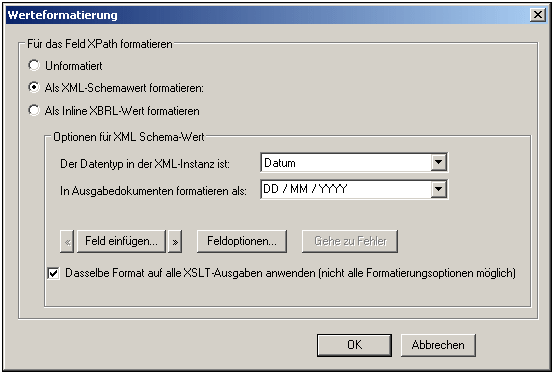
Beachten Sie, dass die Abbildung oben die Zeile: Formate für Typ 'date' enthält und dass neben dem Optionsfeld "Unformatiert" das Standardformat für den Datentyp xs:date angegeben wird. Bei einem Node eines anderen Datentyps, würden entsprechend andere Informationen angezeigt.
Wenn es sich bei der ausgewählten Komponente um eine automatische Berechnung handelt, erscheint das folgende Dialogfeld.
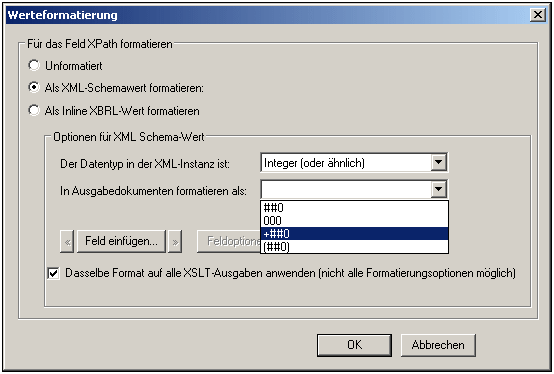
| 3. | Sie geben nun an, ob die Anzeige des Komponentenwerts unformatiert oder formatiert sein soll. Wenn die Ausgabe unformatiert bleiben soll, aktivieren Sie das Optionsfeld Unformatiert. Aktivieren Sie andernfalls das Optionsfeld Als XML-Schemawert formatieren. (Wenn der Wert unformatiert ist, hat die Ausgabe die Standardformatierung für den Datentyp des ausgewählten Node oder den Datentyp des Ergebnisses der automatischen Berechnung. Wenn Sie Als XML-Schemawert formatieren für eine automatische Berechnung definieren, müssen Sie außerdem den Datentyp des erwarteten Ergebnisses aus einer Dropdown-Liste auswählen. |
| 4. | Geben Sie die Definition der Werteformatierung ein. Diese Definition kann auf drei Arten eingegeben werden: (i) durch Auswahl der Formatierung aus einer Dropdown-Liste von Optionen für diesen Datentyp (siehe Eingabefeld "In Ausgabedokumenten formatieren als:" in der Abbildung unten); (ii) durch Eingabe der Definition direkt in das Eingabefeld; und (iii) durch Verwendung der Schaltflächen Feld einfügen und Feldoptionen zur korrekten Eingabe der Definition. Eine vollständige Beschreibung der verschiedenen Formatierungsoptionen finden Sie unter Syntax der Werteformatierung. |
Fehler in der Syntax
Bei einem Fehler in der Syntax geschieht Folgendes:
•Die Definition wird rot angezeigt.
•Unterhalb des Eingabefelds wird eine - ebenfalls rote - Fehlermeldung angezeigt.
•Die OK-Schaltfläche im Dialogfeld "Werteformatierung" ist deaktiviert.
•Die Schaltfläche Gehe zu Fehler im Dialogfeld "Werteformatierung" ist aktiviert. Wenn Sie darauf klicken, wird der Cursor an den Punkt in der Formatdefinition platziert, an dem der Syntaxfehler ist.
Daten und Datentyp stimmen nicht überein
Wenn die in den XML-Node eingegebenen Daten nicht mit dem lexikalischen Format des Datentyps für diesen Node übereinstimmen oder wenn das Ergebnis einer automatischen Berechnung nicht dem lexikalischen Format des erwarteten Datentyps entspricht, ist die Formatierung undefiniert und die Daten werden in der Ausgabe nicht korrekt dargestellt.
Anwendung der Werteformatierung auf die Ausgabe
Die von Ihnen definierte Werteformatierung wird auf die Authentic-Ansicht angewendet, die in der Enterprise und der Professional Edition zur Verfügung stehen.
Einige Werteformatierungsdefinitionen - nicht alle - können zusätzlich auch auf die HTML-, Text-, RTF- und PDF-Ausgabe angewendet werden. Aktivieren Sie dazu das Kontrollkästchen "Dasselbe Format auf alle XSLT-Ausgabe anwenden". Wenn diese Option nicht aktiviert ist oder nicht zur Verfügung steht, wird die Werteformatierung nur in der Authentic-Ansicht angezeigt, während in der Ausgabe der Wert im Standardformat für den Datentyp dieser Komponente angezeigt wird (das lexikalische Format).